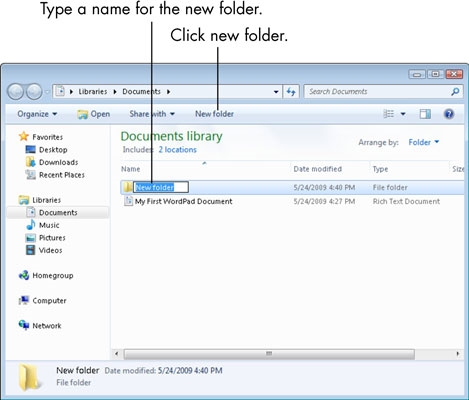ಕಂಪ್ಯೂಟರ್ ಅನ್ನು ನೀವೇ ಜೋಡಿಸಲು ಅಥವಾ ಯುಎಸ್ಬಿ ಪೋರ್ಟ್ಗಳನ್ನು ನೀವು ನಿರ್ಧರಿಸಿದರೂ, ಕಂಪ್ಯೂಟರ್ನ ಸಿಸ್ಟಮ್ ಯೂನಿಟ್ನ ಮುಂಭಾಗದ ಫಲಕದಲ್ಲಿರುವ ಹೆಡ್ಫೋನ್ output ಟ್ಪುಟ್ ಕಾರ್ಯನಿರ್ವಹಿಸುವುದಿಲ್ಲ - ಮುಂಭಾಗದ ಫಲಕದಲ್ಲಿನ ಕನೆಕ್ಟರ್ಗಳು ಮದರ್ಬೋರ್ಡ್ಗೆ ಹೇಗೆ ಸಂಪರ್ಕ ಹೊಂದಿವೆ ಎಂಬುದರ ಕುರಿತು ನಿಮಗೆ ಮಾಹಿತಿ ಬೇಕಾಗುತ್ತದೆ, ಅದನ್ನು ನಂತರ ತೋರಿಸಲಾಗುತ್ತದೆ.
ಇದು ಮುಂಭಾಗದ ಯುಎಸ್ಬಿ ಪೋರ್ಟ್ ಅನ್ನು ಹೇಗೆ ಸಂಪರ್ಕಿಸುವುದು ಅಥವಾ ಹೆಡ್ಫೋನ್ಗಳು ಮತ್ತು ಮೈಕ್ರೊಫೋನ್ ಅನ್ನು ಫ್ರಂಟ್ ಪ್ಯಾನೆಲ್ಗೆ ಹೇಗೆ ಸಂಪರ್ಕಿಸುವುದು ಎಂಬುದರ ಬಗ್ಗೆ ಮಾತ್ರವಲ್ಲದೆ ಸಿಸ್ಟಮ್ ಯುನಿಟ್ನ ಮುಖ್ಯ ಅಂಶಗಳನ್ನು (ಪವರ್ ಬಟನ್ ಮತ್ತು ಇಂಡಿಕೇಟರ್, ಹಾರ್ಡ್ ಡ್ರೈವ್ ಆಪರೇಷನ್ ಇಂಡಿಕೇಟರ್) ಮದರ್ಬೋರ್ಡ್ಗೆ ಹೇಗೆ ಸಂಪರ್ಕಿಸುವುದು ಎಂಬುದರ ಬಗ್ಗೆಯೂ ಕೇಂದ್ರೀಕರಿಸುತ್ತದೆ. ಅದನ್ನು ಸರಿಯಾಗಿ ಮಾಡಿ (ಇದರಿಂದ ಪ್ರಾರಂಭಿಸೋಣ).
ಬಟನ್ ಮತ್ತು ವಿದ್ಯುತ್ ಸೂಚಕ
ಕಂಪ್ಯೂಟರ್ ಅನ್ನು ನೀವೇ ಜೋಡಿಸಲು ನೀವು ನಿರ್ಧರಿಸಿದರೆ ಕೈಪಿಡಿಯ ಈ ಭಾಗವು ಉಪಯುಕ್ತವಾಗಿರುತ್ತದೆ, ಅಥವಾ ನೀವು ಅದನ್ನು ಡಿಸ್ಅಸೆಂಬಲ್ ಮಾಡಬೇಕಾಗಿತ್ತು, ಉದಾಹರಣೆಗೆ, ಅದನ್ನು ಧೂಳಿನಿಂದ ಸ್ವಚ್ clean ಗೊಳಿಸಲು ಮತ್ತು ಈಗ ಏನು ಮತ್ತು ಎಲ್ಲಿ ಸಂಪರ್ಕಿಸಬೇಕು ಎಂದು ನಿಮಗೆ ತಿಳಿದಿಲ್ಲ. ನೇರವಾಗಿ ಕನೆಕ್ಟರ್ಸ್ ಬಗ್ಗೆ ಕೆಳಗೆ ಬರೆಯಲಾಗುತ್ತದೆ.
ಕಂಪ್ಯೂಟರ್ನ ಪವರ್ ಬಟನ್, ಮತ್ತು ಮುಂಭಾಗದ ಫಲಕದಲ್ಲಿನ ಎಲ್ಇಡಿ ಸೂಚಕಗಳನ್ನು ನಾಲ್ಕು (ಕೆಲವೊಮ್ಮೆ ಮೂರು) ಕನೆಕ್ಟರ್ಗಳನ್ನು ಬಳಸಿ ಸಂಪರ್ಕಿಸಲಾಗಿದೆ, ಅದನ್ನು ನೀವು ಫೋಟೋದಲ್ಲಿ ನೋಡಬಹುದು. ಹೆಚ್ಚುವರಿಯಾಗಿ, ಸಿಸ್ಟಮ್ ಘಟಕದಲ್ಲಿ ನಿರ್ಮಿಸಲಾದ ಸ್ಪೀಕರ್ ಅನ್ನು ಸಂಪರ್ಕಿಸಲು ಕನೆಕ್ಟರ್ ಸಹ ಇರಬಹುದು. ಇದು ಹೆಚ್ಚು, ಆದರೆ ಆಧುನಿಕ ಕಂಪ್ಯೂಟರ್ಗಳಲ್ಲಿ ಹಾರ್ಡ್ವೇರ್ ಮರುಹೊಂದಿಸುವ ಬಟನ್ ಇಲ್ಲ.

- POW SW - ಪವರ್ ಸ್ವಿಚ್ (ಕೆಂಪು ತಂತಿ - ಜೊತೆಗೆ, ಕಪ್ಪು - ಮೈನಸ್).
- ಎಚ್ಡಿಡಿ ಎಲ್ಇಡಿ - ಹಾರ್ಡ್ ಡ್ರೈವ್ಗಳ ಕಾರ್ಯಾಚರಣೆಯ ಸೂಚಕ.
- ಪವರ್ ಲೆಡ್ + ಮತ್ತು ಪವರ್ ಲೆಡ್ - ವಿದ್ಯುತ್ ಸೂಚಕಕ್ಕೆ ಎರಡು ಕನೆಕ್ಟರ್ಗಳು.
ಈ ಎಲ್ಲಾ ಕನೆಕ್ಟರ್ಗಳನ್ನು ಮದರ್ಬೋರ್ಡ್ನಲ್ಲಿ ಒಂದೇ ಸ್ಥಳದಲ್ಲಿ ಸಂಪರ್ಕಿಸಲಾಗಿದೆ, ಅದು ಇತರರಿಂದ ಪ್ರತ್ಯೇಕಿಸಲು ಸುಲಭವಾಗಿದೆ: ಇದು ಸಾಮಾನ್ಯವಾಗಿ ಕೆಳಭಾಗದಲ್ಲಿದೆ, ಪ್ಯಾನೆಲ್ನಂತಹ ಪದದೊಂದಿಗೆ ಸಹಿ ಮಾಡಲ್ಪಟ್ಟಿದೆ ಮತ್ತು ಏನು ಮತ್ತು ಎಲ್ಲಿ ಸಂಪರ್ಕಿಸಬೇಕು ಎಂಬ ಸಹಿಗಳನ್ನು ಸಹ ಹೊಂದಿದೆ. ಕೆಳಗಿನ ಚಿತ್ರದಲ್ಲಿ ನಾನು ದಂತಕಥೆಗೆ ಅನುಗುಣವಾಗಿ ಮುಂಭಾಗದ ಫಲಕದ ಅಂಶಗಳನ್ನು ಹೇಗೆ ಸರಿಯಾಗಿ ಸಂಪರ್ಕಿಸಬೇಕು ಎಂಬುದನ್ನು ವಿವರವಾಗಿ ತೋರಿಸಲು ಪ್ರಯತ್ನಿಸಿದೆ, ಅದೇ ರೀತಿಯಲ್ಲಿ ಇದನ್ನು ಬೇರೆ ಯಾವುದೇ ಸಿಸ್ಟಮ್ ಘಟಕದಲ್ಲಿ ಪುನರಾವರ್ತಿಸಬಹುದು.

ಇದರೊಂದಿಗೆ ಯಾವುದೇ ತೊಂದರೆಗಳಿಲ್ಲ ಎಂದು ನಾನು ಭಾವಿಸುತ್ತೇನೆ - ಎಲ್ಲವೂ ತುಂಬಾ ಸರಳವಾಗಿದೆ, ಮತ್ತು ಸಹಿಗಳು ನಿಸ್ಸಂದಿಗ್ಧವಾಗಿವೆ.
ಮುಂಭಾಗದ ಫಲಕದಲ್ಲಿ ಯುಎಸ್ಬಿ ಪೋರ್ಟ್ಗಳನ್ನು ಸಂಪರ್ಕಿಸಲಾಗುತ್ತಿದೆ

ಮುಂಭಾಗದ ಯುಎಸ್ಬಿ ಪೋರ್ಟ್ಗಳನ್ನು ಸಂಪರ್ಕಿಸಲು (ಹಾಗೆಯೇ ಕಾರ್ಡ್ ರೀಡರ್ ಲಭ್ಯವಿದ್ದರೆ), ನೀವು ಮಾಡಬೇಕಾಗಿರುವುದು ಮದರ್ಬೋರ್ಡ್ನಲ್ಲಿ ಅನುಗುಣವಾದ ಕನೆಕ್ಟರ್ಗಳನ್ನು ಕಂಡುಹಿಡಿಯುವುದು (ಹಲವಾರು ಇರಬಹುದು), ಅದು ಕೆಳಗಿನ ಫೋಟೋದಲ್ಲಿ ಕಾಣುತ್ತದೆ ಮತ್ತು ಅನುಗುಣವಾದ ಕನೆಕ್ಟರ್ಗಳನ್ನು ಅವುಗಳಲ್ಲಿ ಪ್ಲಗ್ ಮಾಡಿ ಸಿಸ್ಟಮ್ ಘಟಕದ ಮುಂಭಾಗದ ಫಲಕದಿಂದ ಹೋಗುತ್ತದೆ. ತಪ್ಪು ಮಾಡಲು ಇದು ಕೆಲಸ ಮಾಡುವುದಿಲ್ಲ: ಅಲ್ಲಿ ಮತ್ತು ಅಲ್ಲಿನ ಸಂಪರ್ಕಗಳು ಪರಸ್ಪರ ಸಂಬಂಧಿಸಿವೆ, ಮತ್ತು ಕನೆಕ್ಟರ್ಗಳಿಗೆ ಸಾಮಾನ್ಯವಾಗಿ ಸಹಿಯನ್ನು ನೀಡಲಾಗುತ್ತದೆ.

ಸಾಮಾನ್ಯವಾಗಿ, ವ್ಯತ್ಯಾಸವೆಂದರೆ ನೀವು ಮುಂಭಾಗದ ಕನೆಕ್ಟರ್ ಅನ್ನು ನಿಖರವಾಗಿ ಸಂಪರ್ಕಿಸುವ ಸ್ಥಳ. ಆದರೆ ಕೆಲವು ಮದರ್ಬೋರ್ಡ್ಗಳಿಗೆ, ಇದು ಅಸ್ತಿತ್ವದಲ್ಲಿದೆ: ಏಕೆಂದರೆ ಅವು ಯುಎಸ್ಬಿ 3.0 ಬೆಂಬಲದೊಂದಿಗೆ ಮತ್ತು ಅದಿಲ್ಲದೇ ಇರಬಹುದು (ಮದರ್ಬೋರ್ಡ್ನ ಸೂಚನೆಗಳನ್ನು ಓದಿ ಅಥವಾ ಸಹಿಯನ್ನು ಎಚ್ಚರಿಕೆಯಿಂದ ಓದಿ).
ಹೆಡ್ಫೋನ್ output ಟ್ಪುಟ್ ಮತ್ತು ಮೈಕ್ರೊಫೋನ್ ಸಂಪರ್ಕಿಸಿ
ಆಡಿಯೊ ಕನೆಕ್ಟರ್ಗಳನ್ನು ಸಂಪರ್ಕಿಸಲು - ಮುಂಭಾಗದ ಫಲಕದಲ್ಲಿನ ಹೆಡ್ಫೋನ್ output ಟ್ಪುಟ್, ಹಾಗೆಯೇ ಮೈಕ್ರೊಫೋನ್, ಯುಎಸ್ಬಿಗೆ ಸಂಬಂಧಿಸಿದಂತೆ ಮದರ್ಬೋರ್ಡ್ನಲ್ಲಿ ಸರಿಸುಮಾರು ಒಂದೇ ಕನೆಕ್ಟರ್ ಅನ್ನು ಬಳಸಲಾಗುತ್ತದೆ, ಸ್ವಲ್ಪ ವಿಭಿನ್ನವಾದ ಪಿನ್ outs ಟ್ಗಳನ್ನು ಮಾತ್ರ ಹೊಂದಿದೆ. ಸಹಿಯಾಗಿ, AUDIO, HD_AUDIO, AC97 ಗಾಗಿ ನೋಡಿ, ಕನೆಕ್ಟರ್ ಸಾಮಾನ್ಯವಾಗಿ ಆಡಿಯೊ ಚಿಪ್ ಬಳಿ ಇದೆ.

ಹಿಂದಿನ ಪ್ರಕರಣದಂತೆ, ತಪ್ಪಾಗಿ ತಿಳಿಯದಂತೆ, ನೀವು ಏನನ್ನು ಅಂಟಿಕೊಳ್ಳುತ್ತೀರಿ ಮತ್ತು ಎಲ್ಲಿ ಅಂಟಿಕೊಳ್ಳುತ್ತೀರಿ ಎಂಬುದರ ಕುರಿತು ಶಾಸನಗಳನ್ನು ಎಚ್ಚರಿಕೆಯಿಂದ ಓದಲು ಸಾಕು. ಆದಾಗ್ಯೂ, ನಿಮ್ಮ ಕಡೆಯಿಂದ ದೋಷವಿದ್ದರೂ ಸಹ, ಕನೆಕ್ಟರ್ಗಳನ್ನು ಸರಿಯಾಗಿ ಸಂಪರ್ಕಿಸಲು ಸಾಧ್ಯವಾಗುವುದಿಲ್ಲ. (ಮುಂಭಾಗದ ಫಲಕದಿಂದ ಹೆಡ್ಫೋನ್ಗಳು ಅಥವಾ ಮೈಕ್ರೊಫೋನ್ ಅನ್ನು ಸಂಪರ್ಕಿಸಿದ ನಂತರವೂ ಕಾರ್ಯನಿರ್ವಹಿಸದಿದ್ದರೆ, ವಿಂಡೋಸ್ನಲ್ಲಿ ಪ್ಲೇಬ್ಯಾಕ್ ಮತ್ತು ರೆಕಾರ್ಡಿಂಗ್ ಸಾಧನಗಳ ಸೆಟ್ಟಿಂಗ್ಗಳನ್ನು ಪರಿಶೀಲಿಸಿ).

ಐಚ್ al ಿಕ
ಅಲ್ಲದೆ, ನೀವು ಸಿಸ್ಟಮ್ ಘಟಕದ ಮುಂಭಾಗ ಮತ್ತು ಹಿಂಭಾಗದಲ್ಲಿ ಅಭಿಮಾನಿಗಳನ್ನು ಹೊಂದಿದ್ದರೆ, ಅವುಗಳನ್ನು SYS_FAN ಮದರ್ಬೋರ್ಡ್ನಲ್ಲಿರುವ ಅನುಗುಣವಾದ ಕನೆಕ್ಟರ್ಗಳಿಗೆ ಸಂಪರ್ಕಿಸಲು ಮರೆಯಬೇಡಿ (ಶಾಸನವು ಸ್ವಲ್ಪ ಬದಲಾಗಬಹುದು).
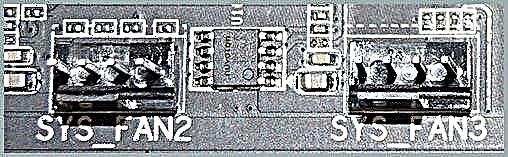
ಆದಾಗ್ಯೂ, ನನ್ನಂತಹ ಕೆಲವು ಸಂದರ್ಭಗಳಲ್ಲಿ, ಅಭಿಮಾನಿಗಳು ವಿಭಿನ್ನವಾಗಿ ಸಂಪರ್ಕ ಹೊಂದುತ್ತಾರೆ, ಮುಂಭಾಗದ ಫಲಕದಿಂದ ತಿರುಗುವಿಕೆಯ ವೇಗವನ್ನು ನಿಯಂತ್ರಿಸುವ ಸಾಮರ್ಥ್ಯ ನಿಮಗೆ ಅಗತ್ಯವಿದ್ದರೆ, ಕಂಪ್ಯೂಟರ್ ಪ್ರಕರಣದ ತಯಾರಕರ ಸೂಚನೆಗಳು ನಿಮಗೆ ಸಹಾಯ ಮಾಡುತ್ತವೆ (ಮತ್ತು ನೀವು ಸಮಸ್ಯೆಯನ್ನು ವಿವರಿಸುವ ಪ್ರತಿಕ್ರಿಯೆಯನ್ನು ಬರೆದರೆ ನಾನು ಸಹಾಯ ಮಾಡುತ್ತೇನೆ).